Heim >Software-Tutorial >Bürosoftware >So deaktivieren Sie Arbeitsplatzbenachrichtigungen auf DingTalk_Tutorial zum Deaktivieren von Arbeitsplatzbenachrichtigungen auf DingTalk
So deaktivieren Sie Arbeitsplatzbenachrichtigungen auf DingTalk_Tutorial zum Deaktivieren von Arbeitsplatzbenachrichtigungen auf DingTalk
- 王林nach vorne
- 2024-04-29 10:10:19987Durchsuche
Ich habe schon lange Probleme! Am Arbeitsplatz ausgewählte Benachrichtigungen dominieren die Startseite und beeinträchtigen die Arbeitseffizienz? Keine Sorge, der PHP-Editor Yuzai gibt Ihnen ein detailliertes Tutorial zum Schließen von Benachrichtigungen zur Arbeitsplatzauswahl auf DingTalk. Dieser Artikel beginnt mit dem Einstellungspfad und führt Sie Schritt für Schritt dazu, diese lästige Benachrichtigung zu deaktivieren und sich von den lästigen Dingen bei der Arbeit zu verabschieden.
1. Öffnen Sie zunächst DingTalk und klicken Sie, um die Arbeitsplatzauswahl aufzurufen.
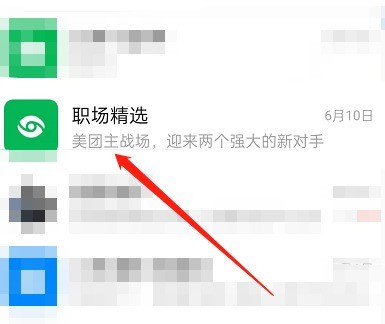
2. Klicken Sie dann auf die drei Punkte in der oberen rechten Ecke.
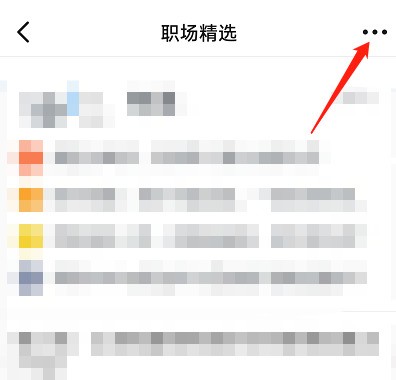
3. Aktivieren Sie abschließend „Bitte nicht stören“-Nachrichten, akzeptieren Sie die Konto-Push-Funktion und schalten Sie sie aus.
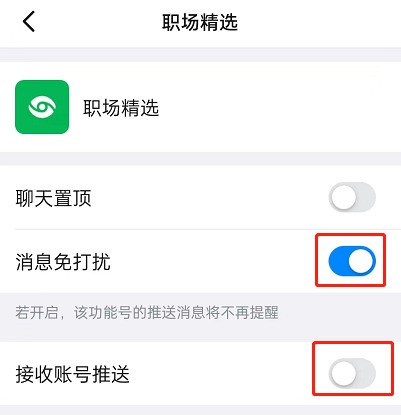
Das obige ist der detaillierte Inhalt vonSo deaktivieren Sie Arbeitsplatzbenachrichtigungen auf DingTalk_Tutorial zum Deaktivieren von Arbeitsplatzbenachrichtigungen auf DingTalk. Für weitere Informationen folgen Sie bitte anderen verwandten Artikeln auf der PHP chinesischen Website!
In Verbindung stehende Artikel
Mehr sehen- China Unicom WeChat- und DingTalk-Dienste
- Detaillierte grafische Erklärung von WordPress mit dem Wechat-Social-Login-Plug-In zur Implementierung der Anmeldung über QQ-, WeChat-, DingTalk- und Github-Mobiltelefonnummern
- Der merkwürdige Schrägstrich „/' erscheint! Intelligente Funktionen helfen Unternehmensanwendern, ihre Arbeitseffizienz zu verbessern
- So ändern Sie die Position beim Einchecken in DingTalk. Erfahren Sie, wie Sie die Position in DingTalk nach Belieben ändern können.

